Exemplos de relatórios baseados em vistas da propriedade do Google Analytics
Azure DevOps Services | Azure DevOps Server 2022 - Azure DevOps Server 2019
Saiba como gerar os relatórios de exemplo a seguir no Power BI com base em uma exibição do Analytics.
Antes de gerar esses relatórios, você deve primeiro se conectar ao Analytics usando o conector de dados do Power BI.
Dica
Use a caixa de pesquisa se estiver trabalhando com tabelas que contêm muitas colunas.
Pré-requisitos
- Nível de acesso: você deve ser membro de um projeto com acesso básico ou superior.
- Permissão: por padrão, os membros do projeto têm permissão para consultar o Analytics e criar vistas da propriedade.
- Para obter mais informações sobre outros pré-requisitos relacionados à ativação de serviços e recursos e atividades gerais de rastreamento de dados, consulte Permissões e pré-requisitos para acessar o Analytics.
Mostrar cartão com contagem total de itens de trabalho
Carregue a exibição Análise
Work Items - Todayno Power BI.No painel Visualizações , escolha Cartão e arraste para
Work Item IDCampos.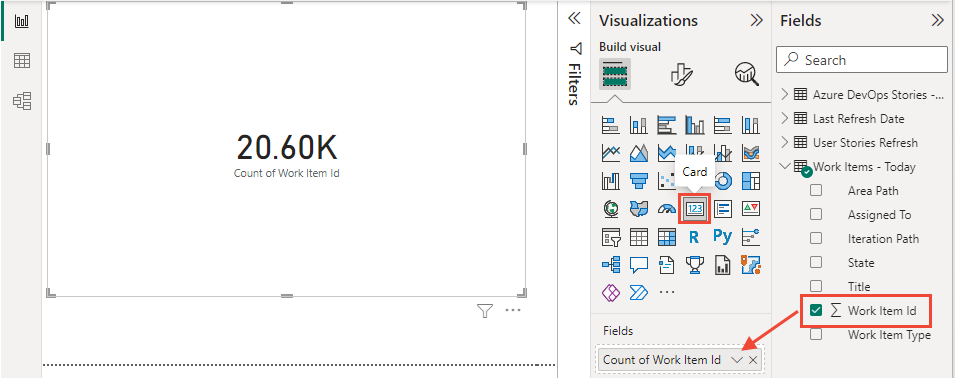
Número de itens de trabalho por caminho e estado de área
Carregar
Work Items - Todaya exibição do Analytics no Power BI. A tabela de dados deve incluir as seguintes colunas:Area Path,Assigned To,Iteration Path,State,Title, ,Work Item IDeWork Item Type.No painel Visualizações , escolha Matriz e adicione
Area Path,StateeWork Item IDa Linhas, Colunas e Valores, respectivamente.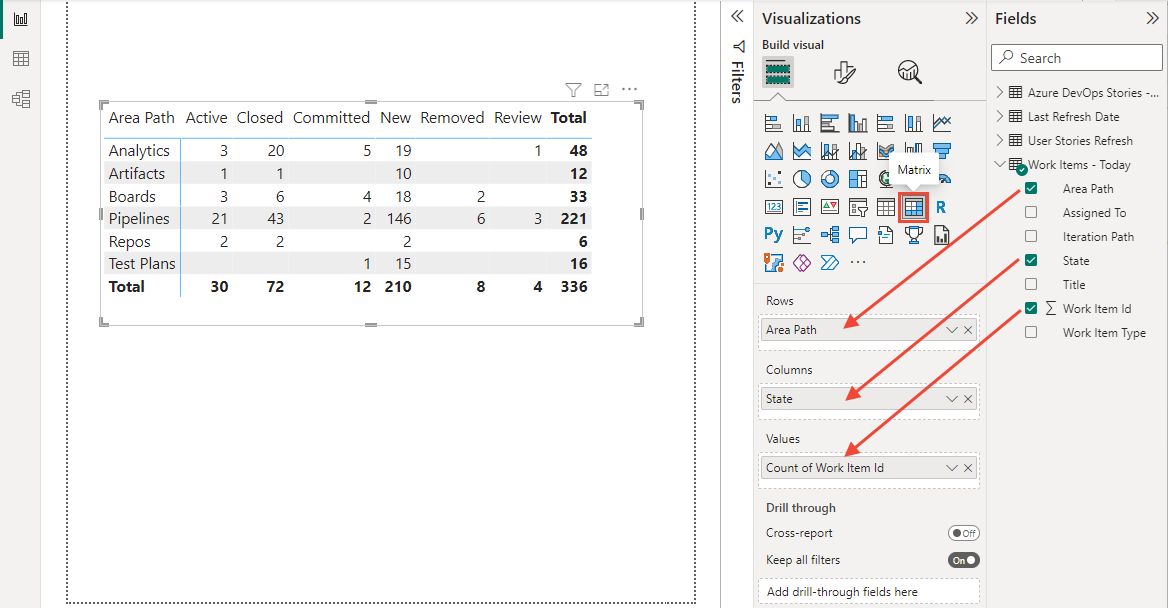
(Opcional) Expanda o painel Filtros e escolha um ou mais campos para filtrar o relatório. Por exemplo, o relatório de exemplo mostrado na imagem anterior mostra apenas select
Area Paths.
Observação
Para simplificar o relatório, select
Area Pathsfoi renomeado para encurtar seus rótulos. Para saber como substituir valores em uma coluna, confira Transformar dados do Analytics para gerar relatórios do Power BI, Substituir valores.Para filtrar outros campos, como
Iteration PathouWork Item Type, arraste o campo para Colunas no painel Visualizações e filtre os dados do painel Filtros .